편의상 마우스 왼쪽버튼을 찍다,선택한다라고 하고 오른쪽버튼을 클릭,확인한다고 표현하겠다.
간단하게 설명을 하자면
상대와 절대의 단어뜻을 알면 되고 바둑판을 떠올리면 된다.
상대좌표는 내가 선을 그릴려고 찍은 곳부터 좌표를 세로 정의하는것이고
절대좌표는 내가 선을 그릴려고 찍은 곳과 상관없이 시스템상의 좌표를 따르는 것이다.
상대좌표와 절대좌표의 구분은 @를 붙이느냐 안붙이느냐 차이다.
붙이면 상대좌표 안붙이면 절대좌표<는 각도를 줄때 쓴다.
명령을 종료후 같은 명령을 반복하고 싶을때는 클릭을 한번 더 하면 된다.
실수를 했을때는 다른 프로그램들과 마찬가지로 Ctrl + Z 를 해주면 된다.
실수로 다른 명령을 하지않으면 한참 전으로 돌아갈수 있다.(잘못 그렸을때 편집하기 좋다.)
먼저 선을 그리는 법은
L - 화면상 원하는 곳을 찍고 - 원하는 곳 까지 이동한후 마우스를 한번더 찍는다. - 클릭을 하여 명령을 종료한다.
다시 선을 그릴때는 한번더 클릭 한다.
상대좌표
L - 화면상 원하는 곳을 찍고 - 이동할 만큼의 치수를 넣는다. - 클릭을 하여 명령을 종료한다.
다시 선을 그릴때는 한번더 클릭 한다.
ex) L - 찍고 - @15 - 클릭
절대좌표
L - 원하는 좌표를 입력 - 클릭
ex) L - 4,5 - 클릭 - 6,5 - 클릭
동영상 내용
상대좌표입력시
첫번째는 직교를 킨상태에서숫자만 입력하면 선이 그려진다.
두번째는 @(상대좌표로 변환)숫자를 입력하면 선이 안그려진다. (esc로 명령취소)
세번째는 직교를 끄고 @숫자를 입력하면 선이 안그려진다.
네번째는 직교를 끄고 @숫자<숫자를 입력하면 선이 그려진다.
마지막으로 숫자를 입력하여 선을 그리는건 절대좌표를 이용한 것이다.
동영상을 보며 "왜 각도를 입력했는데 오른쪽으로 가지?" 라고 생각 하는 사람이 있다면 제대로 생각한것이다.
그림을 보면 이해가 쉬울것이며 각도는 오른쪽(1)을 기준으로 위로 아래로 왼쪽(2)까지다.
구별 방법은 - 를 붙이면 된다.
아래로 원하는 각으로 그리고 싶다면 - 를 붙이고 위로 그리고 싶다면 숫자만 쓰면 된다.
동영상 내용
L - 클릭 - 찍고 - @300<45 - 클릭
클릭 - 찍고 - @300<-120 - 클릭
동영상 내용
옆에 그려진 것을 똑같이 그리는 내용
절대 좌표를 이용하여
L - 8,0 - 클릭 - 14,0 - 클릭 - 14,12 - 클릭 - 8,12 - 클릭
클릭 - 9,1 - 클릭 - 13,1 - 클릭 - 13,11 - 클릭 - 9,11 - 클릭 - 9,1 - 클릭
8,0부터 시작하는 이유
X,Y축이 표시된 부분의 좌표가 0,0
오른쪽으로 한칸 가고 치수 6만큼 가고 겹치면 안되니까 1띄워서 8,0부터 시작
마지막에 간편하게 그리는 것은 작업속도 향상을 위해 보통 저렇게 하게 됨
나중에는 절대좌표를 아예 안쓴다고 봐도 무방하며
상대 좌표는 가끔씩 써먹는다.
맨위의 예제는 각도를 입력하는 것이다.
@가려는거리<각도
왼쪽아래의 간격은 3씩이다. 모양만 같도록 하면 된다.
오른쪽아래는 좀더 복잡하게 만들어본 것으로
시작은 초록점부터해야 쉽다.
동영상 내용
왼쪽과 같은 걸 만듬
2만큼 가고 위로 2만큼 가고
다시 내려와서 2만큼 옆으로 가고 위로2만큼 간곳과 연결
이어서 옆으로 2만큼 가고 위로 6만큼 감
다시 아래로 내려와서 @8<75 입력
선을 하나 그리고 트림(TR)를 이용하여 삐져나온 선을 삭제
4만큼 선을 그리고 아래로 2 다시 옆으로 4만큼 시작했던 부분에 선을 연결
'CAD > 2D' 카테고리의 다른 글
| 08. 모따기,모깍기,타원,타원 호 (0) | 2010.02.15 |
|---|---|
| 07. 배열,축적,신축,연장,분해 (0) | 2010.02.11 |
| 06. 폴리선,복사,대칭,회전 (0) | 2010.02.11 |
| 05. 다각형,사각형,원,호 (0) | 2010.02.11 |
| 04. 레이어(도면)층 (0) | 2010.02.11 |
| 03. 이동,지우개,자르기,간격띄우기 (0) | 2010.02.11 |
| 01. 인터페이스 및 기본설정 (0) | 2010.02.09 |